被称为Vanderpool的虚拟技术简称VT,vt能够使单个物理处理器模拟多个虚拟技术,从而允许在同一台物理机器上同时运行多个操作系统。一般电脑的vt都是需要手动开启的,一起来试试如何开启联想电脑的vt功能吧。
联想电脑怎么开启vt
联想Intel平台家用笔记本。(Y、Z、G、N系列)
1、在开机重启的lenove画面出现时,快速不断的按F2或Fn+F2键,进入bios界面。
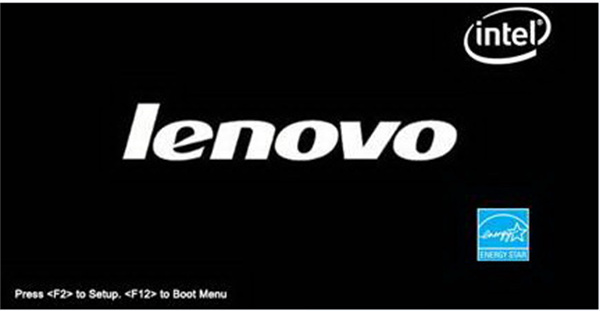
2、在bios菜单中选择“Configuration”,找到”Intel Virtual Technology”的选项设置成”Enable”的状态。
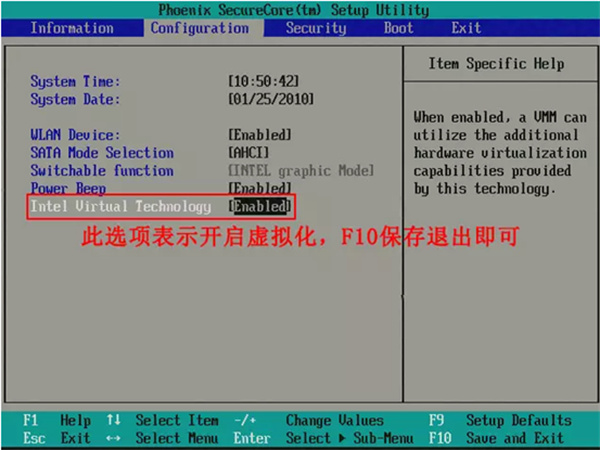
3、完成后按F10键保存并退出,vt就开启成功了。
联想AMD平台家用笔记本。(Y、Z、G系列)
1、在开机重启的lenove画面出现时,快速不断的按F2或Fn+F2键,进入bios界面。
2、在菜单中选择”Configuration,找到”SVM Support“的选项设置成“Enable”的状态。
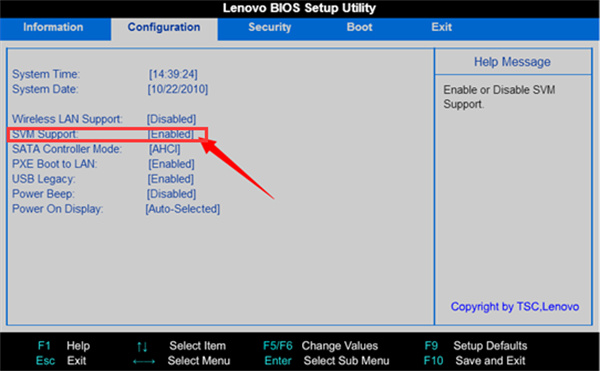
3、完成后按F10键保存并退出,vt就开启成功了。
联想商用笔记本开启虚拟化方法
1、在开机重启的lenove画面出现时,快速不断的按F2或Fn+F2键,进入bios界面。
2、在菜单中选择“Security”,找到Virtualization“,设置成“Enable”的开启状态即可。
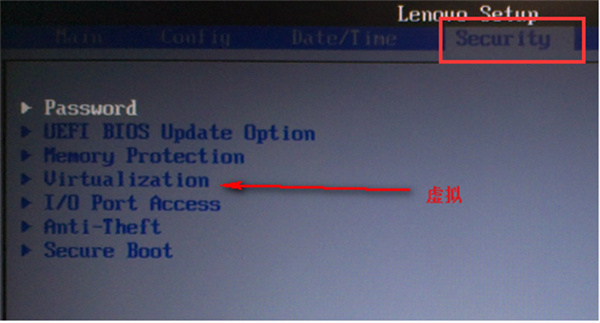
3、完成后按F10键保存并退出,vt就开启成功了。
联想Intel平台台式机开启虚拟化
1、在开机重启的lenove画面出现时,快速不断的按F2或Fn+F2键,进入bios界面。
2、在菜单中选择”Security“,找到”Advanced“,将”CPU setup”里的“Intel(R) Virtual Technology”,设置成“Enable”的开启状态即可。
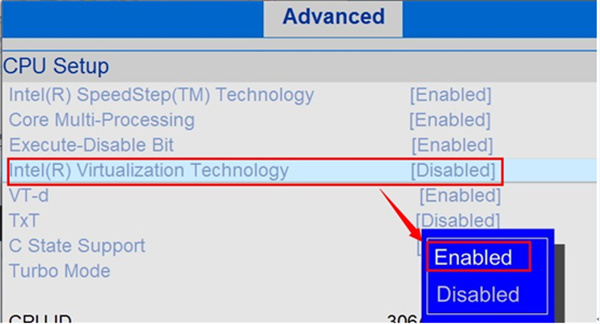
3、完成后按F10键保存并退出,vt就开启成功了。
联想AMD平台台式机开启虚拟化
1、在开机重启的lenove画面出现时,快速不断的按F2或Fn+F2键,进入bios界面。
2、在菜单中选择“Advanced”,找到“SVM uCode Option”,设置成“Enable”的开启状态即可。
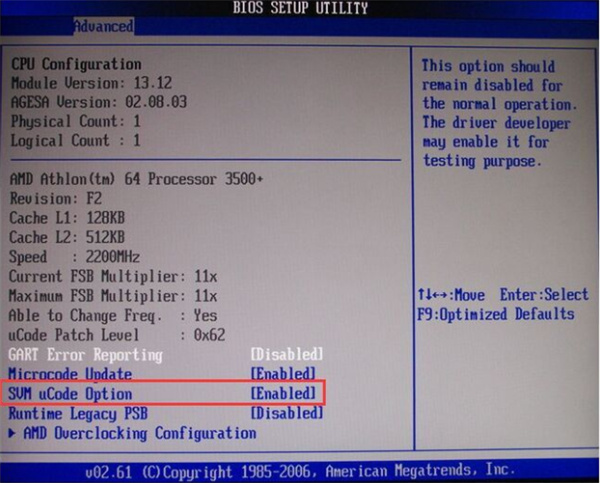
3、完成后按F10键保存并退出,vt就开启成功了。




